Ha egy ideje játszol a Minecrafttal, és szeretnél egy kicsit változtatni rajta, akkor valószínűleg fontolóra vetted a Fabric-hez hasonló mod betöltő használatát. Noha ez a módosítási eszközlánc egyre népszerűbb, a modok telepítésére vonatkozó utasításokat még mindig viszonylag nehéz megtalálni.
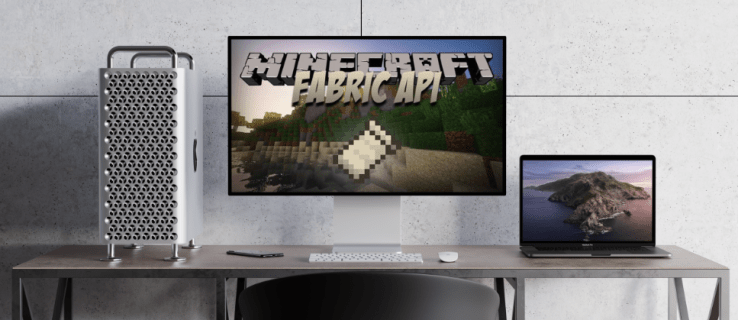
Ha ebben a helyzetben találod magad, akkor jó helyen jársz. Ebben a cikkben megvizsgáljuk, hogyan telepíthet textil modokat a TLauncher és Forge segítségével Mac vagy Windows PC-re.
Fabric Mods telepítése a Forge segítségével
Ha Fabric modokat szeretne telepíteni a Forge segítségével, van néhány rossz hírünk az Ön számára. Sajnos a Fabric és a Forge két különböző és nem kompatibilis API. Ráadásul a két platform modjai is ütköznek egymással, így lehetetlen a Fabric modok telepítése a Forge segítségével.
Fontos megjegyezni, hogy nem telepítheti egyszerre mindkét mod betöltőt. Ha Forge-ot használ, és megpróbálja betölteni a Fabric modjait, azok nem fognak működni.
Ha nehézségei vannak annak eldöntésében, hogy melyiket telepítse, segít eldönteni, melyik felel meg leginkább az Ön igényeinek. A Forge kifejezetten a Minecrafthoz készült, és nem kompatibilis más Java-alapú játékokkal. Ha más java játékokkal szeretne játszani, a Fabric talán jobb megoldás, mivel betölti a Minecraft és más játékok modjait. És bár a Fabricot csak modosítási célokra használhatja, kompatibilis a Minecraft összes verziójával.
Fabric Mods telepítése a TLauncherben
Ha a TLauncher legújabb verziójával rendelkezik, és Fabric modokat szeretne beépíteni a játék megváltoztatásához, a következőképpen teheti meg:
- Válassza ki a Fabric telepítő kívánt verzióját a //fabricmc.net/use/ webhelyről.

- Töltse le a JAR/Universal telepítőt.

- A letöltés után futtassa a telepítőt.

- A megnyíló telepítőablakban ellenőrizze, hogy ki van-e választva az „Ügyfél” fül.

- Válassza ki a játék kívánt verzióját a „Minecraft Version” legördülő menüből. És a betöltő verzió a megfelelő menüből.

- A „Telepítés helye” sávba írja be a következőt: „
C:\Felhasználók\felhasználónév\AppData\Roaming\.minecraft‘.Ahol azt írja, hogy „felhasználóneve”, írja be helyette az eszköz felhasználónevét.

- Jelölje be a „Profil létrehozása” négyzetet.

- Kattintson a „Telepítés” gombra.

- Amikor a telepítés befejeződött, nyissa meg a TLaunchert.

- Navigáljon a képernyő aljára. Kattintson a legördülő menüre, és válassza ki a „Fabric-Loader” lehetőséget a lehetőségek közül.

A Fabric telepítése befejeződött, és elkezdheti játszani a játékot.
Fontos megjegyezni, hogy a legtöbb mod futtatásához a Fabric API-ra is szükség van, ezért le kell töltenie, és hozzá kell adnia a fájlt a Minecraft könyvtár „Mods” mappájához. (C:\Felhasználók\felhasználónév\AppData\Roaming\.minecraft).
Ezután le kell töltenie a használni kívánt modokat. Számos helyen találhat modokat, az egyik legelismertebb forrás a CurseForge. Így telepítheti a modokat a TLauncherre:
- Keresse meg a Minecraft könyvtárát
(C:\Felhasználók\felhasználónév\AppData\Roaming\.minecraft)és nyissa meg a „Mods” mappát. Ha nincs, hozzon létre egyet most.
- Töltse le a kívánt mod JAR-fájlját, és mentse el a „Mods” mappába.

- Nyissa meg a TLaunchert, és indítsa el a játékot Fabric-profiljával.

Fabric Mods telepítése Mac rendszeren
Ha Fabric modokat szeretne betölteni a Mac számítógépére, először telepítenie kell a Fabric-ot. A következő lépéseket kell követni:
- Töltse le a Fabric telepítőjét a //fabricmc.net/use/ webhelyről.

- A letöltés után nyissa meg a Fabric telepítőt, és győződjön meg arról, hogy a „Client” fül van kiválasztva felül.

- Válassza ki a telepíteni kívánt Minecraft verziót és a Loader verziót a megfelelő legördülő menükből. (Javasoljuk, hogy maradjon a legújabb betöltő verziónál.)

- Győződjön meg arról, hogy a telepítés helye megfelelően van beállítva. Ehhez hasonlóan kell kinéznie:
~/Könyvtár/Alkalmazástámogatás/Minecraft.
- Győződjön meg arról, hogy a „Profil létrehozása” négyzet be van jelölve.

- Kattintson a „Telepítés” gombra, majd a telepítés befejezése után kattintson az „OK” gombra.

- Nyissa meg a Minecraft Launchert. Az új Fabric-profilt automatikusan ki kell választani. Most kattintson a „Lejátszás” gombra.

Most, hogy a Fabric telepítve van, beállíthatja a használni kívánt különféle modok telepítését. A következőképpen kell eljárni:
- Töltse le a használni kívánt modokat egy olyan platformról, mint a CurseForge.

- A modok letöltése után keresse meg a Minecraft telepítési mappáját (így kell kinéznie:
~/Könyvtár/Alkalmazástámogatás/Minecraft)és keresse meg a „Mods” mappát.
- Ha nem rendelkezik „Mods” mappával, hozzon létre egyet az ablak tetején található „Új mappa” elemre kattintva, majd „Mods” elnevezéssel.

- Nyissa meg ezt a „Mods” mappát. Mentse ebbe a mappába a letöltött JAR fájlokat a modokhoz.

- Most megnyithatja Minecraft indítóját, és elkezdheti a játékot a Fabric-profil használatával.

Fabric Mods telepítése Windows rendszeren
A Fabric modok telepítése a Windows PC-re viszonylag egyszerű, bár telepítenie kell a Fabric-ot, mielőtt használni tudná a modokat:
- Töltse le a Fabric mod betöltő telepítőjét a //fabricmc.net/use/ webhelyről.

- Futtassa a telepítőfájlt a számítógépén. Amikor megnyílik a telepítő ablak, győződjön meg arról, hogy az „Ügyfél” fület választotta.

- Válassza ki a használni kívánt Minecraft verziót, majd válassza ki a Loader verziót a megfelelő menüből.

- Ellenőrizze, hogy az „Install Location” helyesen van-e beállítva. Valahogy így kell kinéznie Windows PC-n:
C:/Felhasználók/(felhasználónév)/AppData/Roaming/.minecraft.
- Győződjön meg arról, hogy bejelölte a „Profil létrehozása” négyzetet.

- Kattintson a „Telepítés”, majd az „OK” gombra.

- Nyissa meg a Minecraft indítóját, és a Fabric-profilnak már ki kell választania. Kattintson a „Play” gombra a játék elindításához.

Most, hogy a Fabric telepítve van, ideje telepíteni a Fabric modokat:
- Böngésszen az interneten (olyan oldalakat javasolunk, mint a CurseForge), keresse meg a kívánt modokat, és töltse le azokat.

- Keresse meg a Minecraft telepítési mappáját a számítógépen. Valahogy így kell kinéznie:
C:/Felhasználók/(felhasználónév)/AppData/Roaming/.minecraft. Innen nyissa meg a „Mods” mappát.
- Ha nincs „Mods” mappája, hozzon létre egyet most.

- Másolja ebbe a mappába a letöltött modok JAR-fájljait.

- Ha elkészült, nyissa meg a Minecraft indítóját. Kezdje el a játékot a Fabric-profiljában.|

Fabric Mods telepítve!
A Fabric modok telepítése különböző platformokra és kliensekre eleinte kissé kihívásnak tűnhet, különösen, ha a modok telepítése korábban nem történt meg. Az ebben az útmutatóban vázolt lépések követésével a feladatot egy kicsit egyszerűbbé kell tennie. Hamarosan profi módon telepítheti a modokat.
Mindössze annyit kell tennie, hogy kitalálja, mely modokat szeretné hozzáadni az izgalmas, új játékélményhez.
Telepítetted a Fabric modokat a TLauncher vagy a Forge alkalmazásra Mac vagy Windows PC-n? Használt az ebben az útmutatóban megadottakhoz hasonló utasításokat? Tudassa velünk úgy, hogy megjegyzést hagy nekünk az alábbi megjegyzések részben.


























